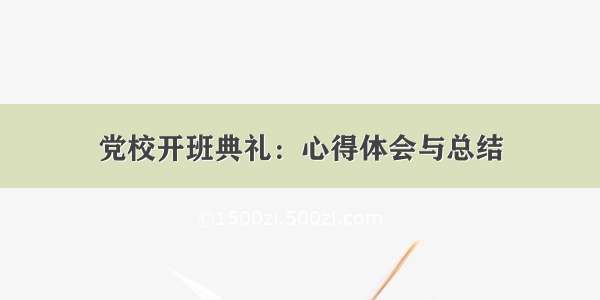实验五 缓冲区分析和网络分析
实验目的:实验内容:实验步骤与过程:一.查询和缓冲区分析【Mapinfo】1.SQL数据查询2.缓冲区查询二.最短距离(查找最近设施)分析【Arcview】三.救灾应急(查找服务范围)服务【Arcview】四.最佳路径分析【Arcview】实验目的:
①掌握点、线和面缓冲的生成操作及GIS缓冲区应用
②掌握线对象的网络分析操作
实验内容:
①缓冲区分析:根据地理对象点、线和面的空间特性,自动建立对象周围一定距离的区域范围(缓冲区域),综合分析某地理要素(主体)对邻近对象的影响程度和影响范围。
②网络分析:了解网络的概念,选择最优路径、资源调配以及地址匹配等。
实验步骤与过程:
一.查询和缓冲区分析【Mapinfo】
1.SQL数据查询
①加载数据:
文件>>打开表>>加载实验所需的数据>>效果如图
②数据查询:
查询>>SQL选择>>输入条件表达式>>确定,效果如图
2.缓冲区查询
①加载数据:
文件>>打开表>>加载实验所需的数据>>效果如图
②图层可编辑化:
地图>>图层控制>>让“装饰图层”为可编辑状态
③选中城市:
激活chincaps图层>>同时选中四个城市(北上广武)
④缓冲区参数设置:
对象>>缓冲区>>设置参数>>效果如图
⑤保存装饰对象和缓冲区:
⑥缓冲区分割图层:
查询>>选择>>设置如下>>效果如图
二.最短距离(查找最近设施)分析【Arcview】
①加载插件:
文件>>扩展>>勾选“空间分析”>>ok
②加载数据:
新建view>>add theme按钮>>效果如图
【注:这里要先双击“mosst”的文件小图标来展示该文件夹的内容】
③调整视图地图单位:
view>>properties>>Map Units:meters &Distance Units:miles
④最短路径分析:
Network>>Find Closest Facility>>调整如下参数>>设点>>“解决问题”>>效果如图(打开属性表检视花费时长)
三.救灾应急(查找服务范围)服务【Arcview】
①加载插件:
文件>>扩展>>勾选“空间分析”>>ok
②加载数据:
新建view>>add theme按钮>>效果如图
【注:这里要先双击“mosst”的文件小图标来展示该文件夹的内容】
③调整视图地图单位:
view>>properties>>Map Units:meters &Distance Units:miles
④查找服务范围:
Network>>Find Service Area>>调整如下参数>>“解决问题”>>效果如图
四.最佳路径分析【Arcview】
①加载插件:
文件>>扩展>>勾选“空间分析”>>ok
②加载数据:
新建view>>add theme按钮>>效果如图
③查询始终城市:
打开查询器>>输入以下表达式
④寻找最短路径:
Network>>Find Service Area>>调整如下参数>>“解决问题”>>效果如图